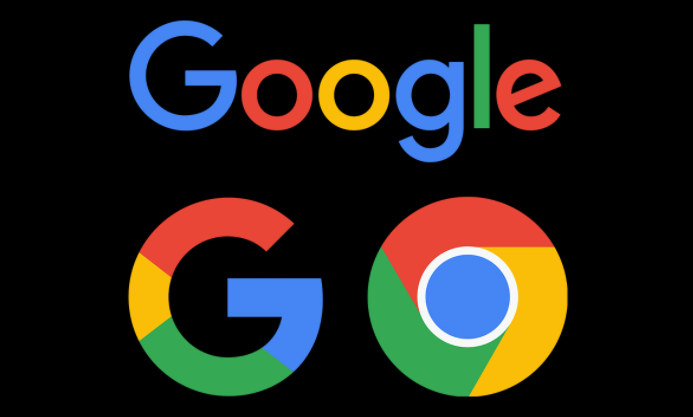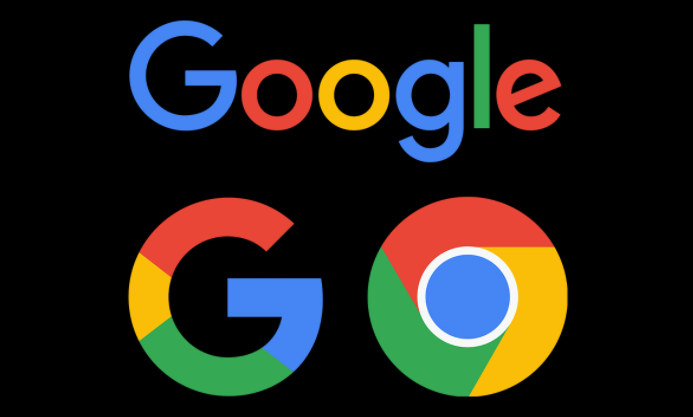
以下是Google浏览器多
账户同步及数据管理完整教程:
1. 启用同步功能:打开Chrome浏览器,点击右上角的用户图标(或您的头像),选择“
开启同步”或“Turn on sync”,然后按照屏幕上的指示进行操作。如果尚未登录Google账户,系统会提示您登录,输入您的凭据以继续,完成设置后,您的数据将开始在所有设备上同步。
2. 添加或切换账户:若有多个Google账户,且希望在它们之间切换或添加新账户,可点击用户图标,选择“添加人”来添加新账户,或者选择现有账户以切换到该账户。
3. 移除已同步的账户:若不再需要某个账户的
数据同步,可点击用户图标,找到要移除的账户,点击该账户旁边的三个点图标,然后选择“移除此人”。
4. 更改书签显示方式:打开书签管理器(点击右上角的三点菜单 > 书签 > 书签管理器),在右上角,点击“显示为文件夹”或“显示为列表”根据需要切换视图。
5. 管理
扩展程序:打开Chrome浏览器,点击右上角的三点菜单图标,选择“更多工具”,然后点击“扩展程序”。在下一个屏幕上,可通过将切换开关移至关闭位置来
禁用扩展程序,若不需要某个扩展程序,可单击“删除”以卸载它。
6. 清理浏览数据:打开Chrome浏览器,点击三点菜单图标,选择“更多工具”,然后点击“清除浏览数据”。在下一个屏幕上,选择“所有时间”作为“时间范围”,选中“浏览历史记录”、“Cookies”和“缓存图像”,然后单击“清除数据”按钮。